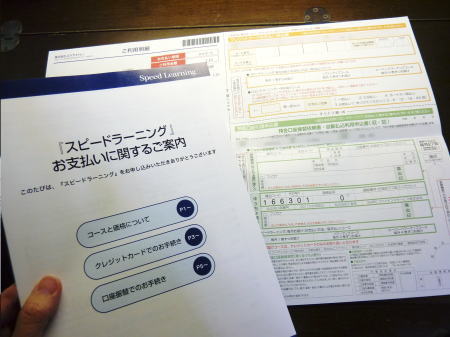一手間掛けてCDからMP3ファイルをつくると、モバイルで活用することができますよ♪
スピードラーニングはCDに収録されて届けられます。普通の音楽CDと同じ形式なので、手持ちのCDデッキやパソコンのCDドライブなどで音楽を聴くのと同じ感覚で聞き流しができます。
でも、コピーガードはかかっていないので、個人で使用するのであれば、パソコン内に適当なファイル形式でリッピングすることができるんですよ。できあがったファイルをスマホなどの携帯にコピーすれば、手軽に持ち歩くことができて便利です。(もちろんガラケーも!)
この記事では、Windowsパソコンなら標準で入っている「Windows Media Player」を使ってスピードラーニングのCDからMP3データへ変換する方法をご紹介します。
「Windows Media Player」を使って「MP3」に変換する
パソコンがあれば、スピードラーニングのCDから「MAV」や「MP3」といった音声ファイルに変換して取り込むことができます。これをリッピングと言います。
「iTunes」を使う方法は「iTuneでMP3ファイルを作る方法」で解説しているので覗いてみてくださいね。この記事では、Windowsに標準で入っている「ウインドウズ メディア プレーヤー」(Windows Media Player)を使って変換する方法をまとめてみました。
「Windows Media Player」はバージョン11、パソコンのOSはVistaです。
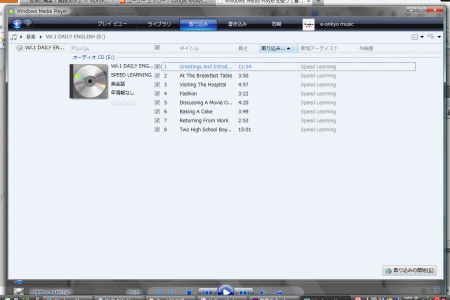
Windows Media Playerを起動してCDを入れると、上の画像のように「取り込み」の画面が開きます。
改めて「取り込み」タブをクリックするとメニューが開くので、「その他のオプション(O)」を選択します。
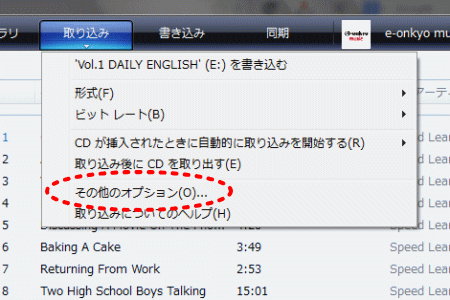
クリックすると出てくるのが以下の管理画面。
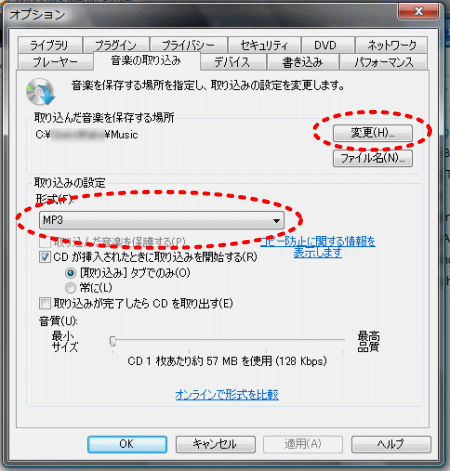
「音楽の取り込み」タブで、「取り込みの設定」の「形式(F)」を「MP3」に選択。そして、「取り込んだ音楽を保存する場所」の「変更(H)」ボタンをクリックして、任意の場所を設定します。
ファイル名は詳細情報を選択することでもう少しわかりやすくできるみたいだけど、うちはそのまま変更せず、「トラック番号」、「曲のタイトル」だけにしてみました。
「OK」ボタンをクリックすれば、「取り込み」の準備完了です。
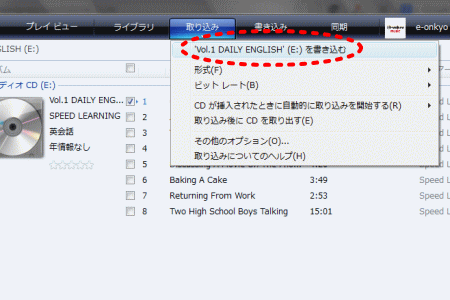
8つあるトラックのうち、まずは「1. Greetings And Introductions」をMP3に変換してみます。
上の画像のように1つだけチェックを付けて、「取り込み」タブをクリック。
「Vol.1DAILY ENGLISH(E:)を書き込む」を選択します。
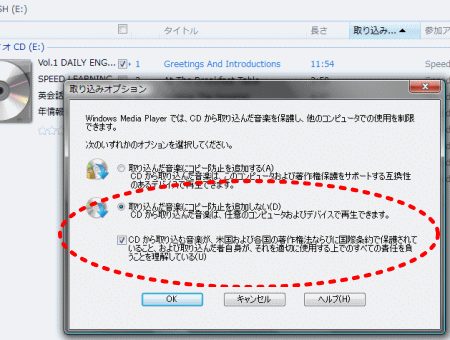
取り込みオプションのダイアログが出ましたが、「取り込んだ音楽にコピー防止を追加しない(D)」を選択。
「CDから取り込む音楽が、米国および格好の著作権法ならびに国際条約で保存されていること、および取り込んだ者自身が、それを適切に使用する上でのすべての責任を負うことを理解している」にチェックを入れます。
取り込みが始まりました。
もちろんメモリに余裕があれば、複数にチェックをつけて一気に取り込むこともできます。
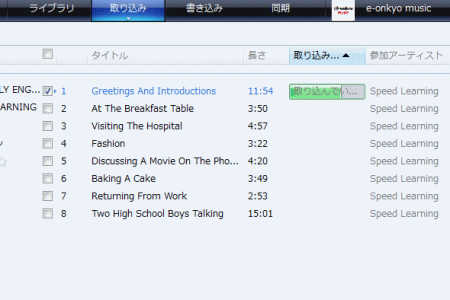
管理人は「Dドライブ」に「スピードラーニング」フォルダを作って、その中にMP3ファイルを作成していったのですが、「スピードラーニング」フォルダの中には「SPEED LEARNING」フォルダができていました。
「SPEED LEARNING」フォルダを開くと、「Vol.1 DAILY ENGLISH」フォルダができていて、開くとMP3ファイルが並んでいますよ。
できあがったファイルをMP3プレーヤーなどにコピーすれば、スマホ、タブレット、もちろんガラケーなど手持ちの携帯機器でスピードラーニングを手軽に聞くことができるようになります♪
※それぞれ標準で入っている音楽再生アプリを利用します。Androidの場合「ミュージック」です。
次回、MP3に変換するときは、MP3に変換する設定は残っているので、CDを挿入するところから始めればOKです。
でも、2013年6月に登場した受講者向け無料アプリ「スピードラーニングアプリ」を利用すれば、スマホやタブレットで、もっとずっと聞き流しが身近になるんですよ。別記事にまとめているので、よかったら覗いてみてくださいね♪
まとめ
現在は受講者向けに無料アプリが登場しているので、スマホなどにアプリをインストールすることで手軽に聞き流しや進捗の管理ができるようになりました。
ビギナーズ・ワークショップでも「アプリが便利すぎてCDを開けることがない」という人もいましたが、聞き流しのヒントなどが書かれている「もっとイングリッシュ」はCDケースの中にあるので、一応開けたほうがいいですよ(汗)
ともあれ、パソコンでMP3ファイルを作ることもほとんどなくなりました。
試聴CDを使ってモバイルの快適さを確認する時に必要なくらいなんじゃないかな?
まだアプリを使ったことがない人は、iPhone版は「App Store」に、Android版は「GoogleのPlayストア」にあるので、検索してみてくださいね。